Photoshop 制作带火焰的金属字
发布时间:2016-12-22 来源:查字典编辑
摘要:虽然制作过程比较简单,不过还是要细心去修饰细节部分。这样出来的效果才精致。最终效果1、新建一个大小适当的文档,选择文字工具打上想要的文字或图...
虽然制作过程比较简单,不过还是要细心去修饰细节部分。这样出来的效果才精致。
最终效果

1、新建一个大小适当的文档,选择文字工具打上想要的文字或图形。

2、双击图层面板文字缩略图调出图层样式,先设置投影,参数设置如下图。
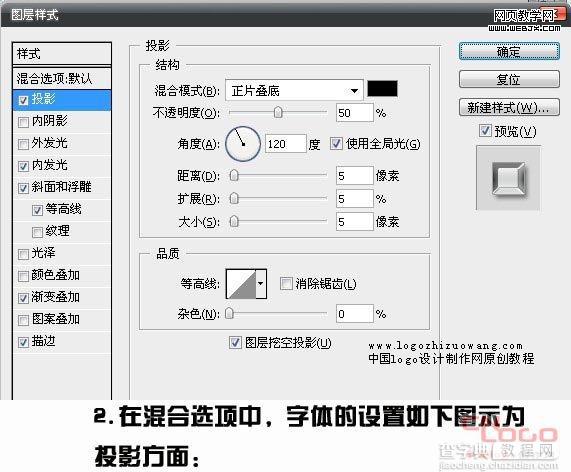
内发光参数设置:
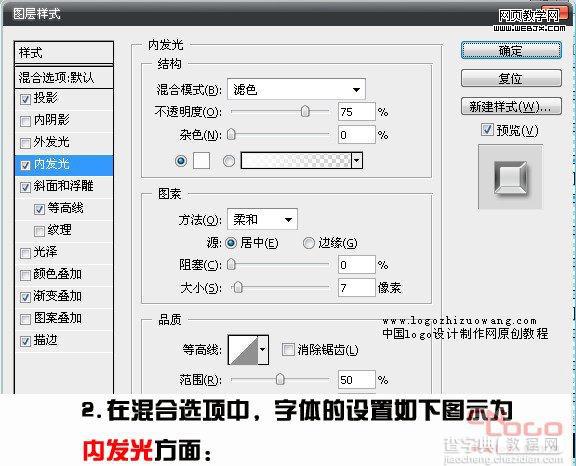
斜面与浮雕及等高线参数设置:
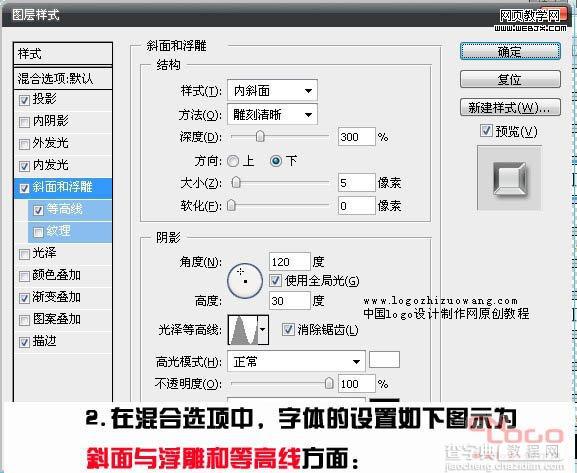
渐变叠加参数设置:
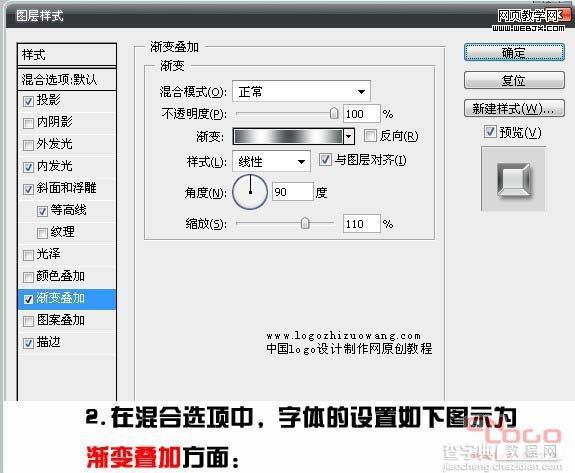
描边参数设置:
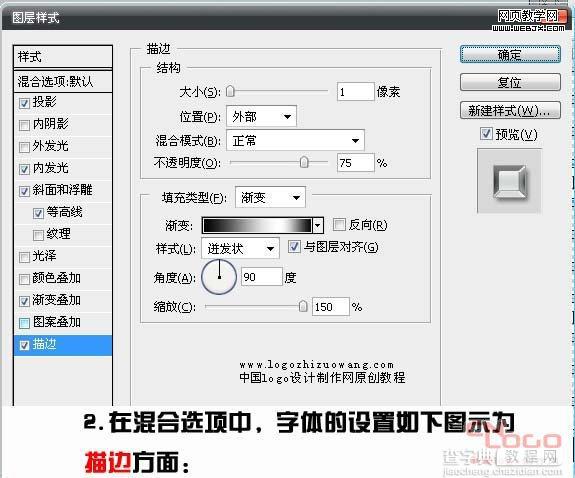
3、加上图层样式后的效果,有了金属质感。可能你的效果跟这个有点差别,因为不同的文字,图层样式的数值要稍微变化一下。

4、去网上找一些火焰素材,用套索工具勾出火焰部分复制进来,再贴到文字上面。适当修饰一下边缘部分,效果如下图。

最终效果:



